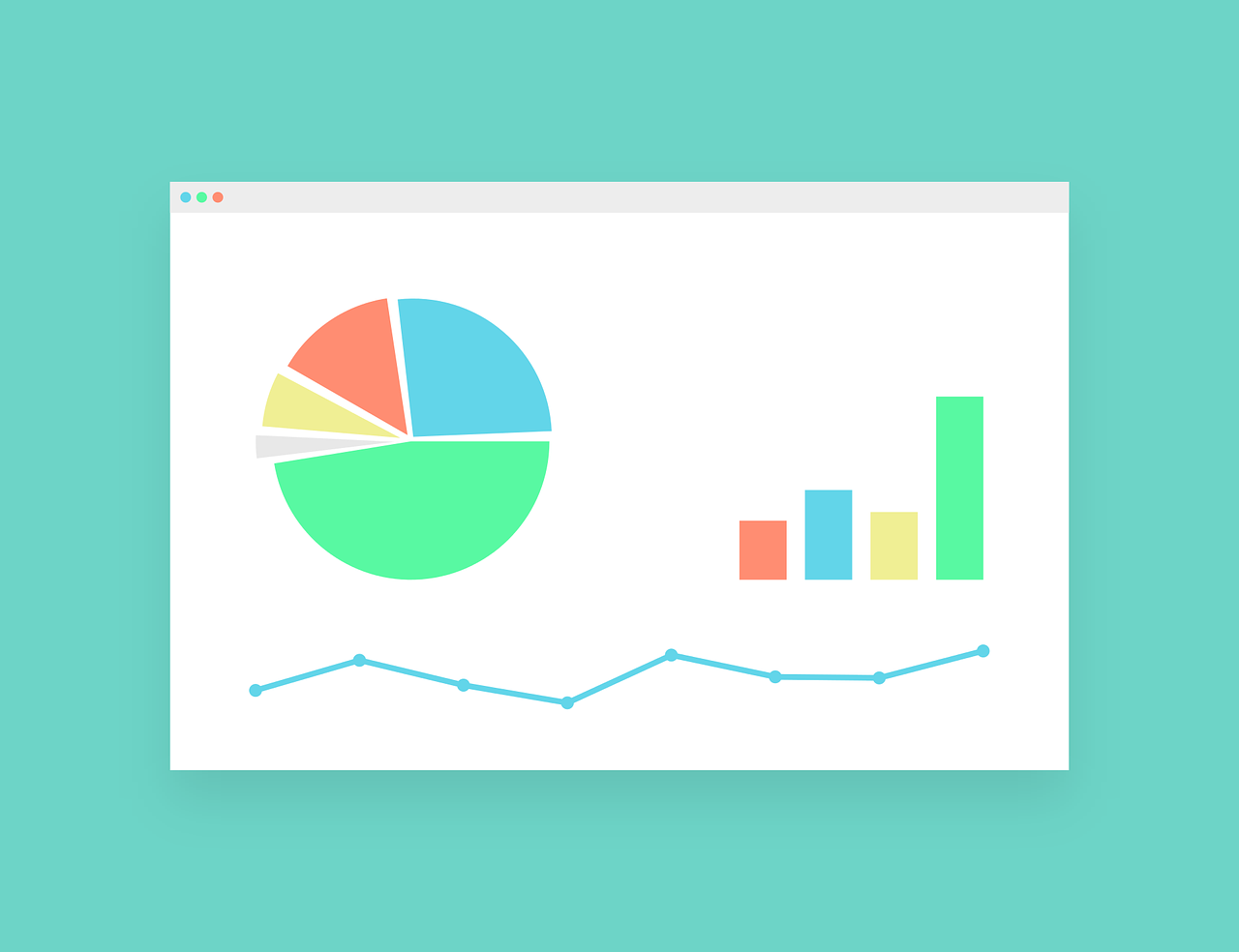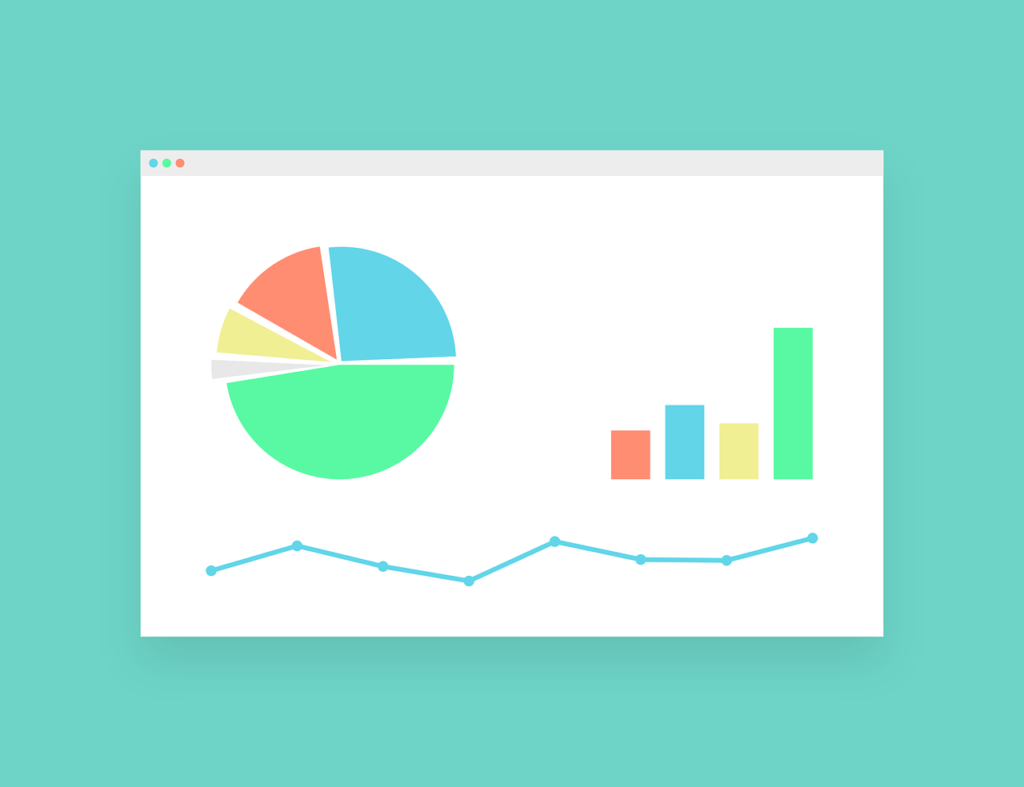
janjf93 / Pixabay
管理人のべぎやすです。
今回は、プレゼンで描画できる無料ソフト「ScreenPen」のご紹介です。
管理人も会社員だった頃はプレゼンやったことがあります。
大勢の前で話をするのは大嫌いだと言うのに無理やりやらせるんですよね。
ろくなもんじゃないです。
しかし、それは大昔の話ですから、まだパワーポイントもなかった時代。
OHPフィルムにコピーをして、ペンで書き込みを入れてましたね。
その前は、スライドを作って映写機で撮影してましたけど。
ハードは驚くほど変化しましたが、映像が映し出されて、それに対して人間がしゃべる、というのは変わってません。
指し棒でスライドの画面を指していたのが、マウスのポインタに変わったとか、動かないスライドがアニメーションになったとか、そういうのはありますけど、人間が人間に伝えるという部分は何も変わらないんですよね。
ちょっと道具が良くなっただけ。
他人の助けがいらなくなっただけ。
その程度のことです。
魅力的なプレゼンテーションをしよう、といってもプレゼンやってる人に魅力がなかったら結局は駄目なんですよね。
アップルのスティーブ・ジョブズのプレゼンが良かったのは本人に魅力があったから。
どこまで行っても、そういうのが重要ってことです。
ただし。
それは普通の人にはなかなか難しいこと。
道具が良くなるならそれは上手く使うべき。
プロジェクターで映し出される画像にその場で書き込みを入れることが出来るなら、その方が分かりやすいですよね。
そういうソフトが有るのですから使うべきでしょう。
そういう描画ソフトの一つが「ScreenPen」。
ということで。
この記事では、プレゼンで描画できる無料ソフト「ScreenPen」を紹介したいと思います。
プレゼンで描画できる無料ソフト「ScreenPen」で分かりやすい説明を!
この「ScreenPen」を導入すれば、プレゼンで描画しながら説明できて分かりやすい報告がしやすくなります。
具体的に何が出来るのかは以下の通り。
==ここから==
プロジェクターを使った会議、プレゼン等で説明補助用に線描画するソフトです。メモやお絵かきソフトとしても使えます。
アイコンをダブルクリックして実行後すぐに描画可能状態になります。マウスの左クリックを押しながら移動するとその軌跡に沿って線描画します。左クリックした時点での画面をキャプチャします。
Win8以降のタッチパネルを意識してなるべく直感的な操作ができるよう作りました。
XPでも動作確認しましたが基本的にはWin7以降を推奨します。
線色・線幅・透過変更、全消去、undo機能、キャプチャ画像保存等基本的な機能は実装してあります。
高DPI・マルチモニタ対応です。
キーボードを併用するとより使いやすくなります。
F2キーで取扱い説明ダイアログが表示されます。
ESCキー(または右クリック – メニュー「終了」選択)でアプリを終了します。
undo機能(10個分のキャプチャ画像をリピート表示)を利用して簡易アニメーションを作成可能です。
ダウンロードファイルの実行について
Windows 8/8.1の場合「WindowsによってPCが保護されました」とメッセージが出た場合は、[詳細情報]をクリックし、表示された[実行]ボタンをクリックして下さい。
==ここまで==
ということだそうです。
無料ですがお絵かきソフトとしての基本性能は入ってるようですね。
プレゼンのときは、1本線が引けるだけでも分かりやすさが違いますから、こういうのは便利だと思います。
無料ですから気軽に導入してみてはいかがでしょうか。
管理人のまとめ
今回は、プレゼンで描画できる無料ソフト「ScreenPen」の紹介でした。
プレゼンは苦手な人はどうしようもないんですが、これがうまいか下手かでは全然印象が違いますよね。
仕事は説明の持ってまわり、と言われたことがありますが、本当にそうだと思います。
どんなに素晴らしいアイデアでも説明できなければだれも見向きもしてくれませんから仕事にならない。
自分の仕様としていることを理解してもらわないといけないんですよね。
だからプレゼンは重要。
いちばん重要なのは本人の魅力ですが、それでもいい道具は使うべき。
こういうソフトはそのためにあると思います。
ぜひ、プレゼンで描画できる無料ソフト「ScreenPen」を有効利用して下さいね!
●興味がある方はこちらのページから内容を確認して下さい。